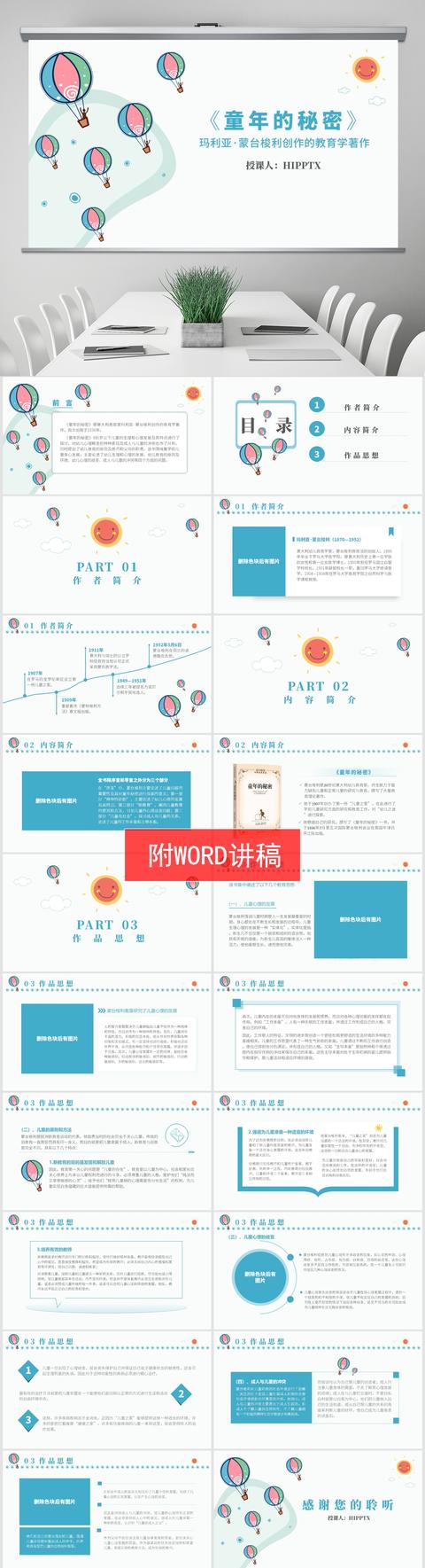word如何设置竖排文字(一一教育Word中怎么将文字改成竖排显示)
我们写文档时候都是默认横排文字的,不过有时候写诗词需要用到竖排。那如果想要让文字竖向排版,该如何设置呢?那Word是怎么实现全部或部分文字竖排显示的呢?那现在就跟一一教育去看看在Word中将文字改成竖排显示的方法吧!
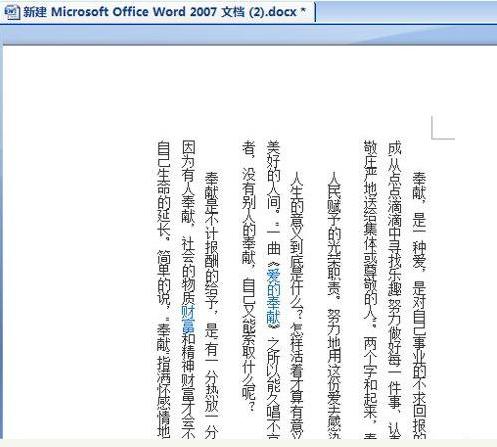
步骤如下:
一、全部文字改成竖排显示的方法
1、启动Word,新建一篇文档,在文档中输入内容。
2、单击“文件”,选择“页面设置”。
3、打开“页面设置”对话框,点击“文档网格”,在文字排列中选择“垂直”项,然后点击“确定”即可。
4、默认会将页面调整成横向,如果想让页面纵向显示的话,可以在“页面设置”对话框,点击“页边距”,在方向中选择“纵向”,在点击“确定”。
5、现在看看效果吧。
二、部分文字改成竖排显示的方法
1、点击菜单栏“插入”,依次选择“文本框”-“竖排”,即可在当前文档中插入竖排的文本框。
2、现在就可以在文本框中输入文字
,免责声明:本文仅代表文章作者的个人观点,与本站无关。其原创性、真实性以及文中陈述文字和内容未经本站证实,对本文以及其中全部或者部分内容文字的真实性、完整性和原创性本站不作任何保证或承诺,请读者仅作参考,并自行核实相关内容。文章投诉邮箱:anhduc.ph@yahoo.com